iPhone要怎样才能做GIF动图呢?其实结合苹果手机自带的相册编辑功能和一款轻量化的录屏app就能够轻松实现了!众所周知,iPhone自带的原相机参数设置和相册编辑功能可以拍出单反大片,那么这么好的系统,用来做GIF简直就是小case~
学生党、老师党以及工作党,没有谁不需要使用录屏app的吧?EV录屏也应该作为实用工具放在手机主屏幕有备无患咯~还没用过的赶紧用起来!咦?不是说怎么制作GIF动图吗?怎么开始说录屏了呀?别着急,这款iOS录屏app,具有多种功能,其中制作GIF就是一大亮点!
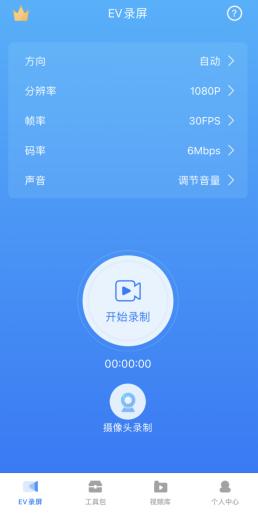
那么怎么利用苹果相册的编辑功能和EV录屏的GIF功能制作趣味动图呢?小E教大家DIY视频转GIF~
1、打开iPhone【照片】,选中自己想要制作GIF的视频,点击编辑
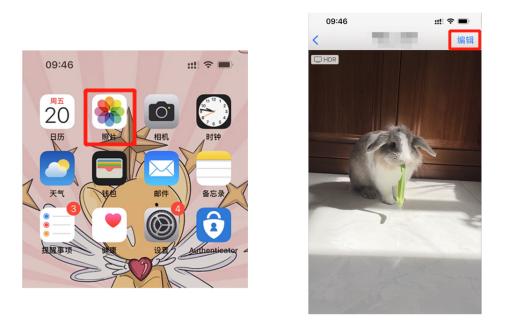
2、打开【剪裁】页面,点击右上角图标,选择【正方形】,手动调整选框大小
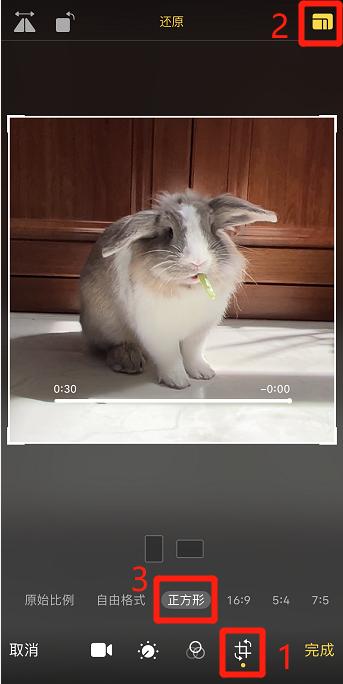
3、调整好后,点击【完成】,选择【将视频储存为新剪辑】
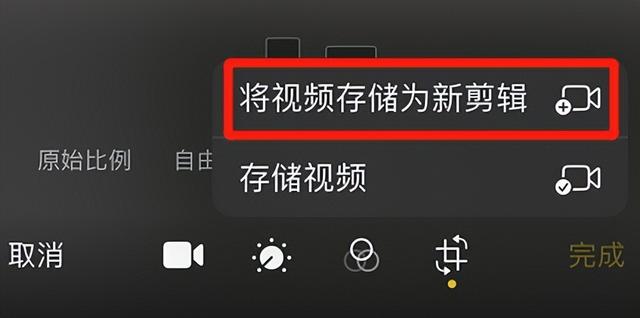
4、打开EV录屏iOS版,选择【工具包】,打开【GIF制作】
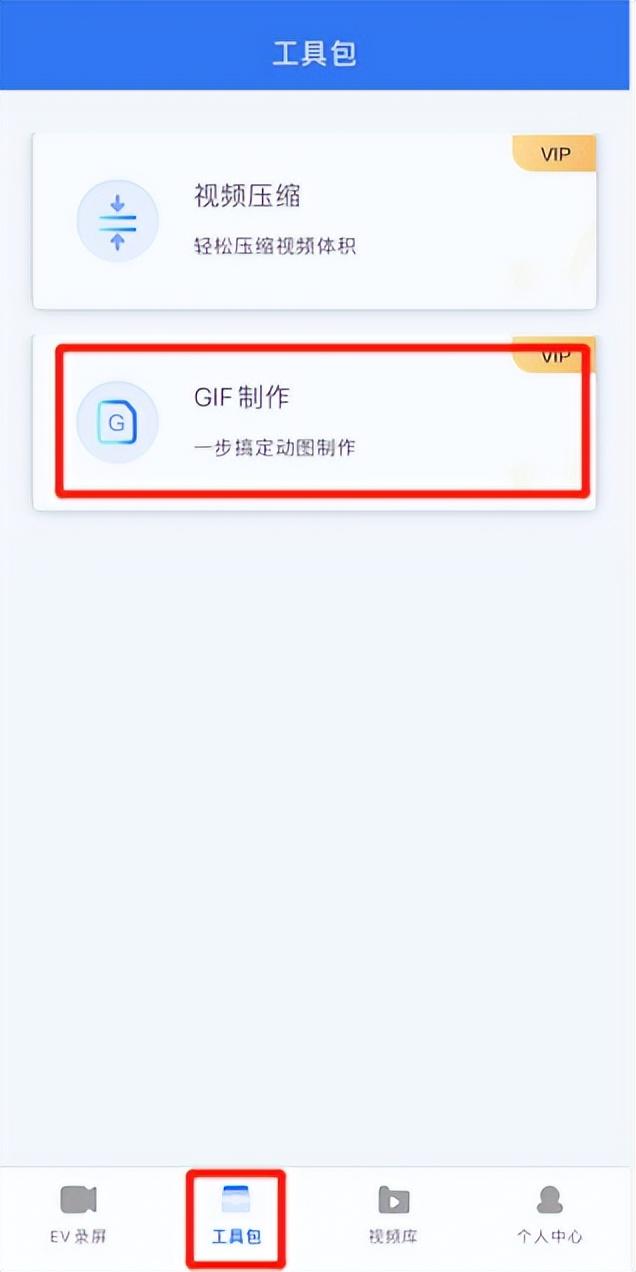
5、选择调整为正方形尺寸的视频进行GIF制作,选取需要的片段
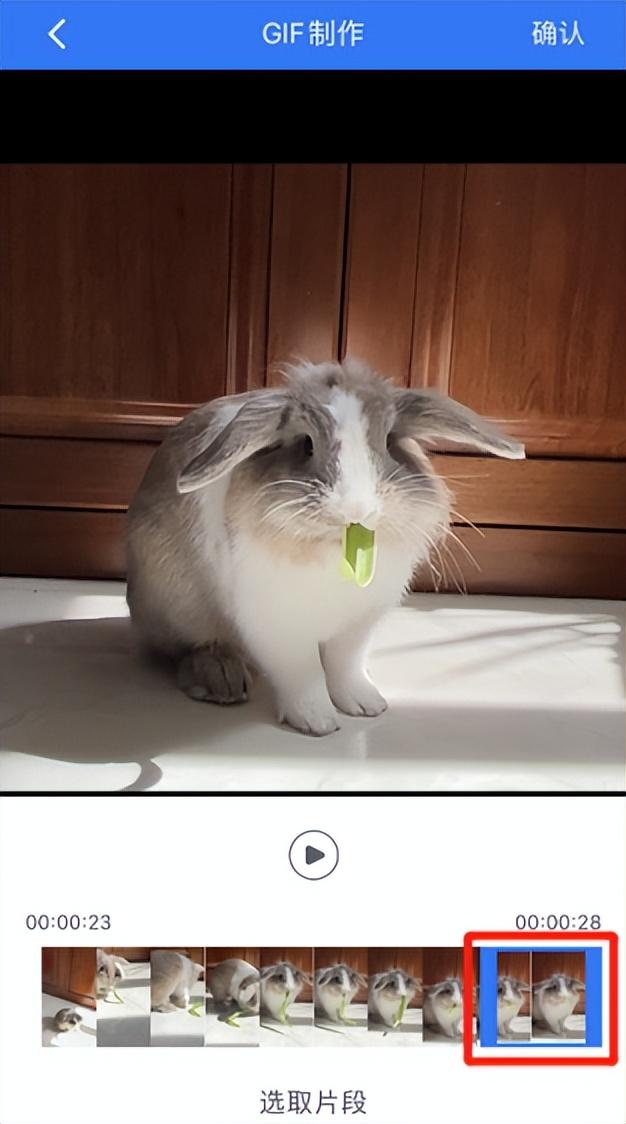
6、调整合适后点击【确认】,视频会存储至【视频库】-【GIF列表】
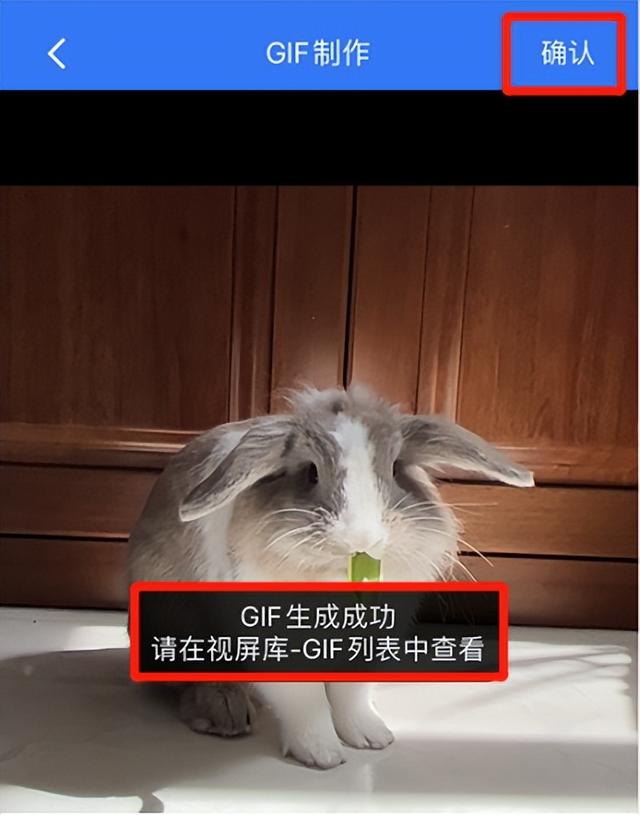
7、在GIF列表中找到刚刚生成的GIF,点击右边三个点,选择【导出到相册】
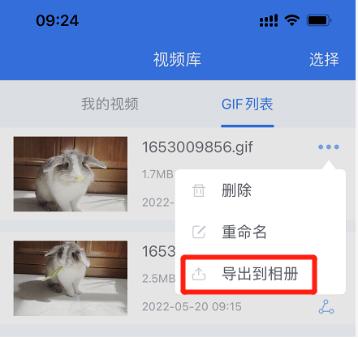
8、在相册中即可查看GIF成品~
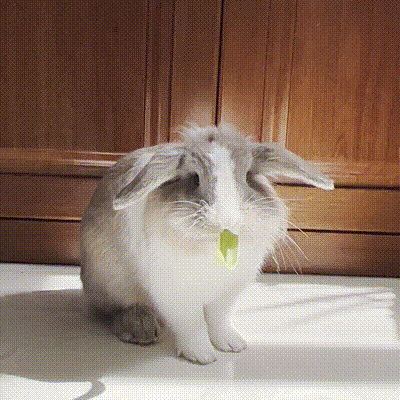
有趣的素材千千万,好用的app不多见。EV录屏iOS版结合iPhone系统自带照片剪裁工具简直就是强强联合,它们能够让你平时闲置的视频素材或是所谓的废视频合理利用,选择视频中最灵动的瞬间制作GIF!这样的CP还不快磕起来~